U bent hier:
Wat is een 360-gradenfoto of -video?
Artikel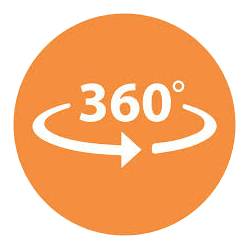
Een 360-gradenfoto of -video laat heel de omgeving zien. Van links naar rechts en van boven naar beneden
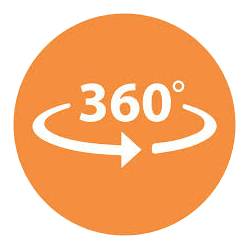
360-gradenfoto
Wie filmt of fotografeert maakt altijd een kader. Alles wat buiten dat kader valt, is niet zichtbaar in beeld. Met een 360-gradenfoto of -video verandert dat. Een traditioneel kader is er niet meer. Het beeld is alle kanten op zichtbaar. Vandaar de benaming '360-graden'; een hele cirkel.
In combinatie met een VR-bril ontstaat een totaalervaring omdat het beeld dan echt diepte lijkt te hebben zoals de wereld om ons heen. Maar ook zonder VR-bril is 360-gradenbeeld te bekijken. Op de computer kan met de muis het beeld alle kanten op worden geschoven. Op de tablet/smartphone gebeurt dat met de vingers.
Voorbeelden bekijken
Benieuwd naar zo'n 360-gradenfoto? Bekijk dan zo wat voorbeelden:
- Surf naar 360-graden foto's.
- Klik op een voorbeeld.
- Klik linksonder op de foto op het icoon met het pijltje.
- De foto is nu beeldvullend. Beweeg door de foto door de linkermuisknop ingedrukt te houden en daarna met de muis naar links, rechts, boven of beneden te bewegen. Op die manier navigeert u door de hele foto. Laat tussentijds de muisknop rustig los.
- Druk op de Esc-toets op het toetsenbord om de beeldvullende foto te sluiten.
Wat vind je van dit artikel?
Geef sterren om te laten zien wat je van het artikel vindt. 1 ster is slecht, 5 sterren is heel goed.
Meer over dit onderwerp
7 veelgemaakte fouten bij het fotograferen
Camera's van smartphones worden steeds beter en dan kan de fotograaf natuurlijk niet achterblijven. Voorkom fouten tijdens het fotograferen.
Mooiere foto's maken: van kiekje naar prachtfoto
Klik en klaar. Een kiekje is zo gemaakt. Maar wie een beetje extra aandacht geeft aan licht en compositie, komt met prachtplaatjes thuis.
Bekijk meer artikelen met de categorie:
Meld je aan voor de nieuwsbrief van SeniorWeb
Elke week duidelijke uitleg en leuke tips over de digitale wereld. Gratis en zomaar in de mailbox.